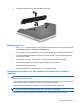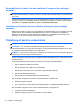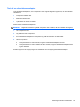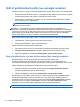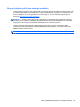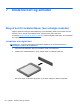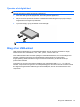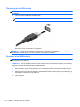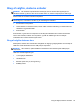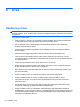Notebook User Guide - Windows 8
Skift af grafik/dobbelt grafik (kun udvalgte modeller)
Udvalgte computere er udstyret med enten grafikenheder, der kan skiftes mellem, eller dobbelt grafik.
●
Grafikenheder, der kan skiftes mellem – understøttes af både AMD™ og Intel. Hvis din computer
omfatter AMD-dynamisk skift af grafik, understøttes kun skift af grafik.
●
Dobbelt grafik – understøttes kun af AMD. Hvis din computer omfatter AMD Radeon dobbelt
grafik, understøttes kun dobbelt grafik.
BEMÆRK: Dobbelt grafik kan kun aktiveres ved fuld skærmsanvendelser, som anvender
DirectX version 10 eller 11.
BEMÆRK: Se din bærbare computers grafikprocessorkonfiguration for at fastlægge, om
computeren understøtter grafikenheder, der kan skiftes mellem, eller dobbelt grafik, Intel HR CPU'er
(Central Processing Unit) og AMD Trinity-seriens APU'er (Accelerated Processing Unit) understøtter
grafikenheder, der kan skiftes mellem. AMD Trinity-serierne A6, A8 og A10 APU'er understøtter
dobbelt grafik. AMD Trinity-seriens A4 APU'er understøtter ikke dobbelt grafik.
Både grafikenheder, der kan skiftes mellem, og dobbelt grafik tilbyder to tilstande til grafikbehandling:
● Ydelsestilstand – Kører programmet med den optimale ydelse.
●
Strømbesparelsestilstand – Sparer på batterilevetiden.
Sådan administreres indstillingerne for AMD-grafik:
1. Åbn Catalyst Control Center ved at højreklikke på Windows-skrivebordet og derefter vælge
Configure Switchable Graphics (Konfigurer grafikenheder, der kan skiftes mellem).
2. Klik på fanen Strøm, og vælg derefter Grafikenheder, der kan skiftes mellem.
Brug af grafikenheder, der kan skiftes mellem (kun udvalgte modeller)
Med grafikenheder, der kan skiftes mellem, kan du skifte mellem ydelses- eller
strømbesparelsestilstand. Grafikenheder, der kan skiftes mellem, er kun tilgængelige med
operativsystemerne Windows 7 Professional, Windows 7 Home Premium og Windows 7 Home Basic.
Sådan administreres indstillingerne for grafikenheder, der kan skiftes mellem:
1. Højreklik på Windows-skrivebordet, og vælg derefter på Configure Switchable Graphics
(Konfigurer grafikenheder, der kan skiftes mellem).
2. Klik på fanen Strøm, og vælg derefter Grafikenheder, der kan skiftes mellem.
Grafikenheder, der kan skiftes mellem, tildeler de enkelte programmer enten ydelsestilstand eller
strømbesparelsestilstand, baseret på strømkravene. Du kan også ændre indstillingerne for et
individuelt program manuelt ved at finde programmet på rullelisten Recent Applications (Seneste
programmer) eller ved at klikke på Gennemse, der findes under Other Applications (Andre
programmer). Du kan skifte mellem ydelsestilstand eller strømbesparelsestilstand.
BEMÆRK: Yderligere oplysninger finder du i softwarehjælpen til skift af grafik.
54 Kapitel 6 Strømstyring